Jei dėl kokios nors priežasties nebenorite naudoti „Microsoft“ paskyros sistemoje „Windows 10“, šis vadovas padės pakeisti „Microsoft“ paskyrą į vietinę paskyrą. Naujausiose „Windows“ operacinėse sistemose „Windows 8, 10“ ir „Windows 11“ galima prijungti kompiuterį su „Microsoft“ paskyra prie sinchronizuokite savo įrenginį, failus ir paslaugas (pvz., „Outlook“, „Teams“, „Skype“ ir kt.) su kitais įrenginiais, kuriuose naudojate tą pačią „Microsoft“ sąskaitą.
Nors prisijungimas naudojant „Microsoft“ paskyrą sistemoje „Windows 10“ suteikia galimybę lengvai pasiekti visas „Microsoft“ paslaugas, kartais gali būti geriau naudoti vietinę paskyrą. Vietinės paskyros paprastai yra saugesnės, privačios ir nepriklausomos nuo interneto. Jei norite naudoti vietinę paskyrą, o ne „Microsoft“ paskyrą, esate tinkamoje vietoje.
Šioje mokymo programoje pateikiamos nuoseklios instrukcijos, kaip prisijungti prie „Windows 10“ naudojant vietinę, o ne „Microsoft“ paskyrą.
Kaip perjungti „Microsoft“ paskyrą į vietinę paskyrą „Windows 10“.
1 žingsnis. Perjunkite į vietinę paskyrą „Windows 10“ nustatymuose.
1. Paspauskite Windows  + aš vienu metu paspauskite klavišus, kad atidarytumėte „Windows“ nustatymus.
+ aš vienu metu paspauskite klavišus, kad atidarytumėte „Windows“ nustatymus.
2. Nustatymų lange atidarykite Sąskaitos.
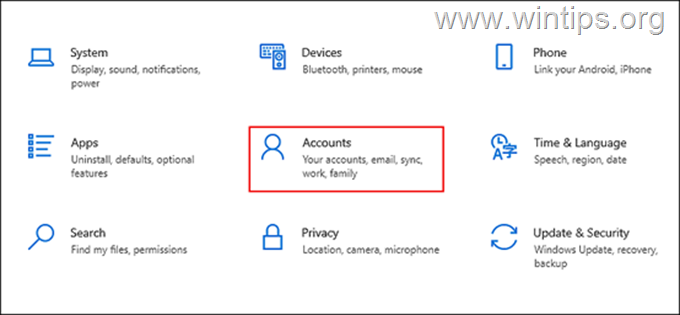
3. Pasirinkite Jūsų informacija kairiajame skydelyje ir spustelėkite Vietoj to prisijunkite naudodami vietinę paskyrą dešinėje srityje.
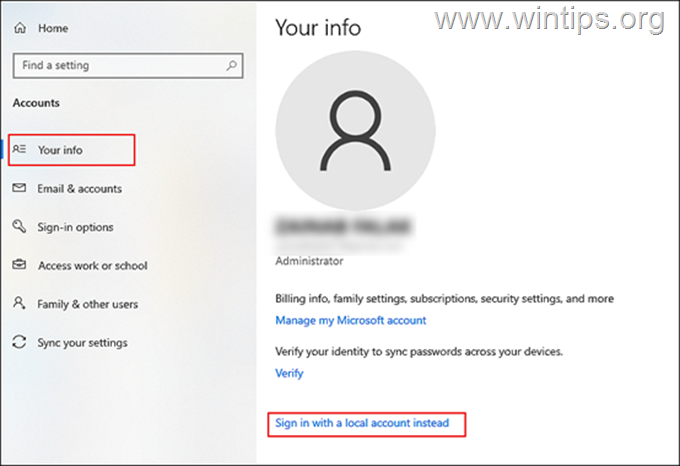
4. Kitame lange įveskite savo PIN kodas arba tavo „Microsoft“ paskyros slaptažodis ir pataikė Kitas.
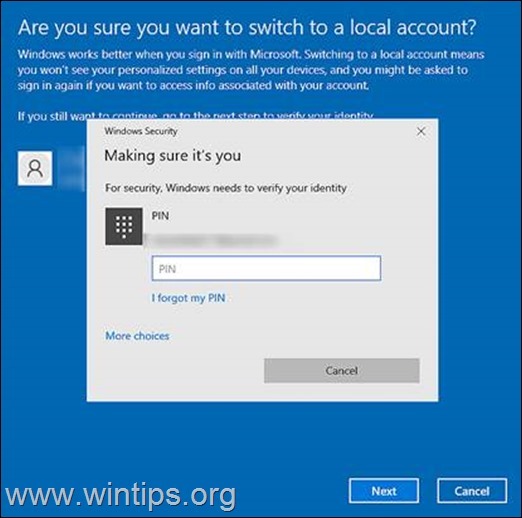
5. Kitame ekrane įveskite vietinės paskyros pavadinimą ir įveskite naują slaptažodį (du kartus). Jei kyla problemų prisimenant slaptažodžius, įveskite slaptažodžio užuominą ir spustelėkite Kitas Pereiti.
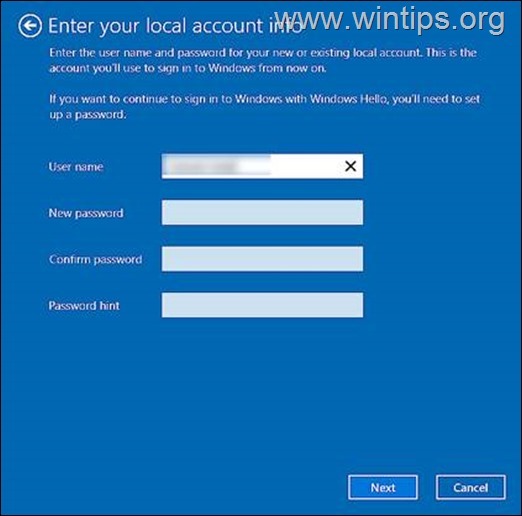
6. Tada paspauskite Atsijunkite ir užbaikite mygtuką.
7. Galiausiai prisijunkite prie „Windows“ naudodami vietinę paskyrą. Tai atlikus, jūsų „Windows 10“ paskyra nebebus susieta su „Microsoft“ paskyra, o prie „Windows 10“ prisijungsite naudodami vietinę paskyrą.
2 žingsnis. Kaip visiškai pašalinti „Microsoft“ paskyrą iš „Windows 10“.
Jei nenaudojate „Microsoft“ paskyros kitose programose (pvz., „Outlook“, „Teams“ ir kt.) arba jei norite visiškai pašalinkite „Microsoft“ paskyros informaciją ir kredencialus iš kompiuterio, tęskite kaip taip:
1. Paspauskite Windows  + aš vienu metu paspauskite klavišus, kad atidarytumėte „Windows“ nustatymus.
+ aš vienu metu paspauskite klavišus, kad atidarytumėte „Windows“ nustatymus.
2. Nustatymų lange atidarykite Sąskaitos.
3. Dabar pasirinkite El. paštas ir paskyros kairėje ir apačioje Paskyros, kurias naudoja kitos programos dešinėje srityje, pasirinkite į Microsoft "paskyrą kurį norite ištrinti.
4. Spustelėkite Pašalinti ir Taip Norėdami pašalinti paskyrą iš kompiuterio.
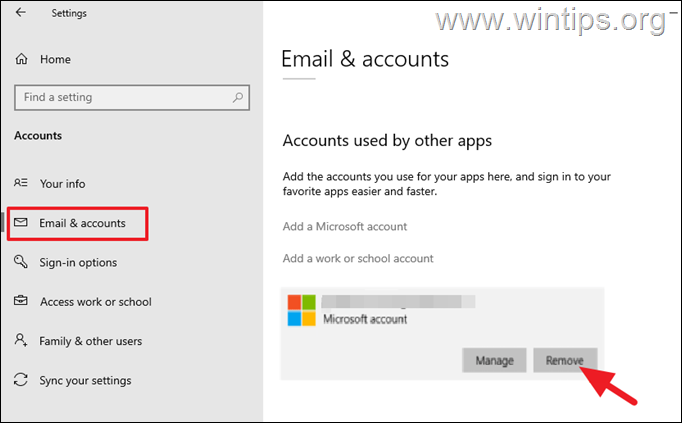
5. Pagaliau, perkrauti savo kompiuteryje, kad išsaugotumėte pakeitimus.
Viskas! Leiskite man žinoti, ar šis vadovas jums padėjo, palikdami komentarą apie savo patirtį. Prašome pamėgti ir pasidalinti šiuo vadovu, kad padėtumėte kitiems.